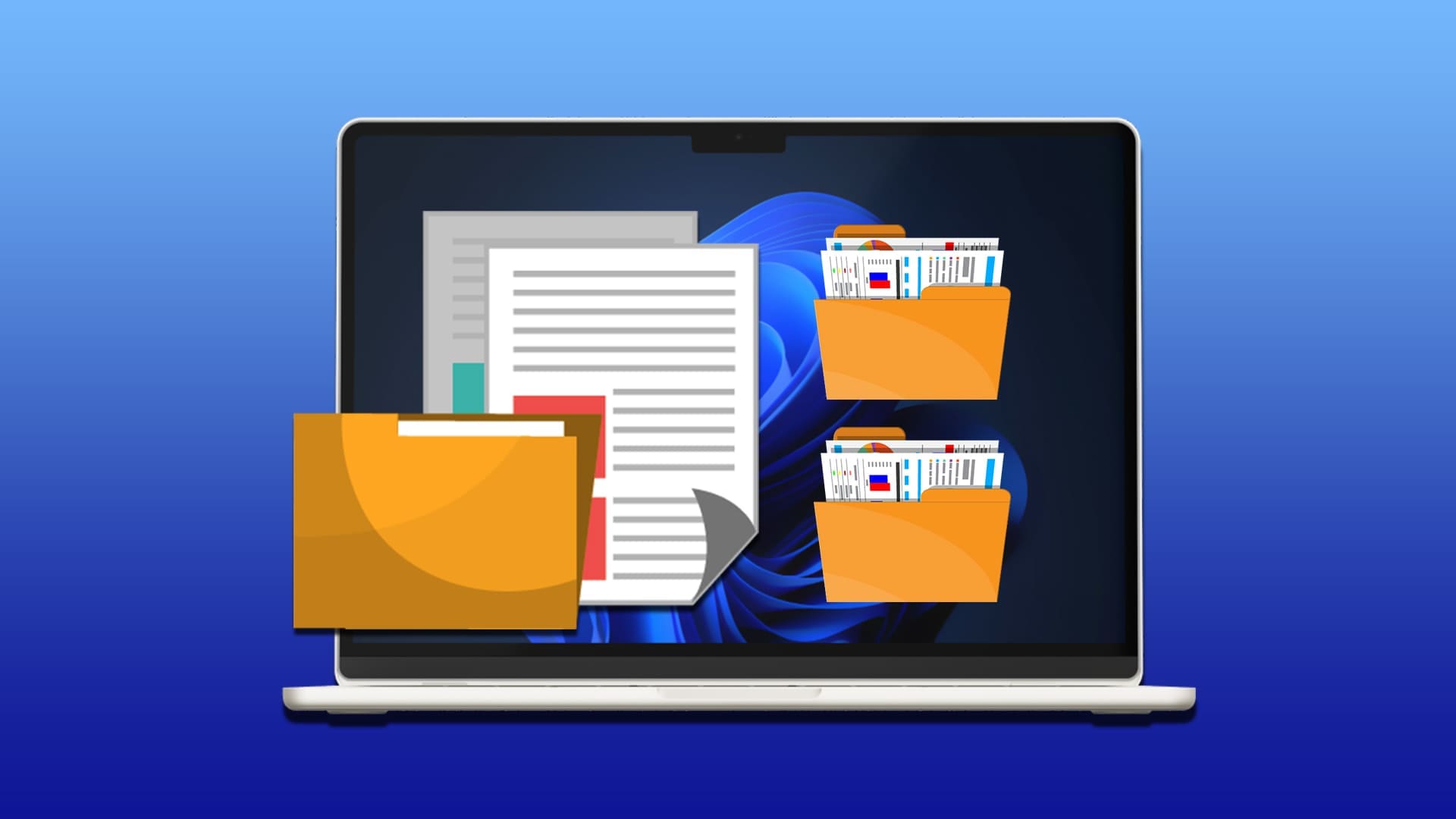Perder la carpeta Escritorio puede ser frustrante, sobre todo si contiene archivos o enlaces importantes que usas a diario. Ya sea que la carpeta se haya eliminado accidentalmente, haya desaparecido tras una actualización del sistema o haya cambiado una configuración sin querer, no hay de qué preocuparse. La carpeta Escritorio forma parte de los archivos de usuario principales de Windows y se puede restaurar fácilmente con las herramientas integradas del sistema o desde las copias de seguridad, si están habilitadas. En esta guía, te explicaremos los pasos exactos para restaurar la carpeta Escritorio a su ubicación original sin necesidad de software de terceros.

Consejos rápidos
- Si elimina una carpeta de su escritorio, puede intentar encontrarla nuevamente en la Papelera de reciclaje y restaurarla.
- Si existe un acceso directo, puede encontrar el archivo original y crear uno nuevo.
- Si habilita el Historial de archivos, puede encontrar una versión anterior del archivo o carpeta eliminados.
- Si no puede hacerlo, puede utilizar un software de recuperación de datos como Windows File Recovery.
Si te has apresurado un poco al intentar limpiar el escritorio de tu ordenador, has borrado accidentalmente un acceso directo o una carpeta crucial. Puede parecer el fin del mundo, pero la buena noticia es que no lo es. Este artículo te mostrará varias maneras de recuperar lo perdido y, en algunos casos, empezar de cero.
Recuperar iconos y carpetas del escritorio eliminados accidentalmente
Microsoft cuenta con varias medidas para evitar la pérdida de datos por borrados accidentales. La Papelera de reciclaje y los mensajes de advertencia emergentes se encuentran entre las medidas preventivas más populares. Sin embargo, existen otras maneras de recuperar sus datos o iconos, como se indica a continuación. Comencemos:
Revisar la papelera de reciclaje
Al eliminar un archivo o icono, se mueve a la Papelera de reciclaje por defecto. A menos que uses el atajo de eliminación permanente (Mayús + Supr), el archivo estará disponible. Recuperarlo es muy fácil:
Paso 1. Abierto papelera de reciclaje Encuentra tu archivo. Usa la barra de búsqueda en el Explorador si es necesario.
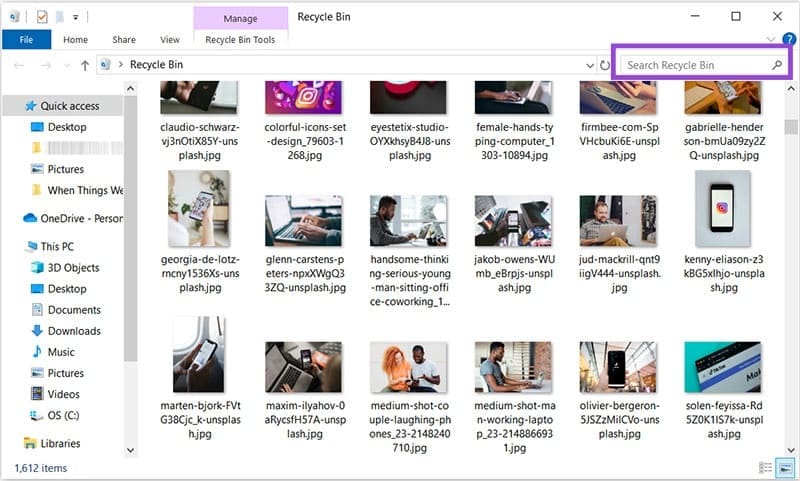
Paso 2. Una vez que encuentre el ícono o la carpeta eliminada, haga clic derecho sobre él y seleccione "Recuperación" desde el menú contextual.
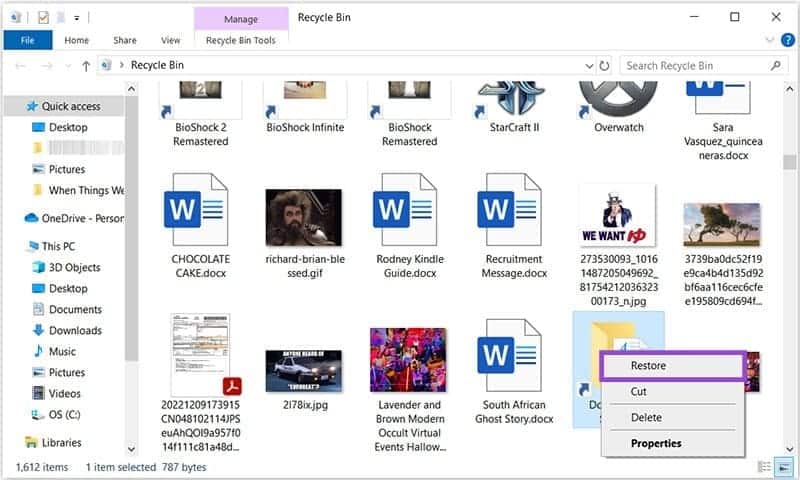
Al paso 3. Luego, su carpeta o icono debería restaurarse en su escritorio.
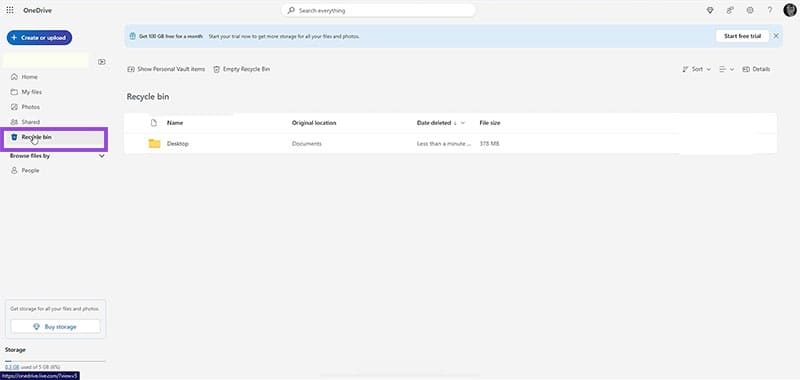
Si la carpeta que borraste accidentalmente está sincronizada con OneDrive, también puedes acceder a la Papelera de reciclaje desde cualquier navegador. Puedes hacer clic derecho para restaurarla, igual que en tu computadora.
Crear un nuevo icono
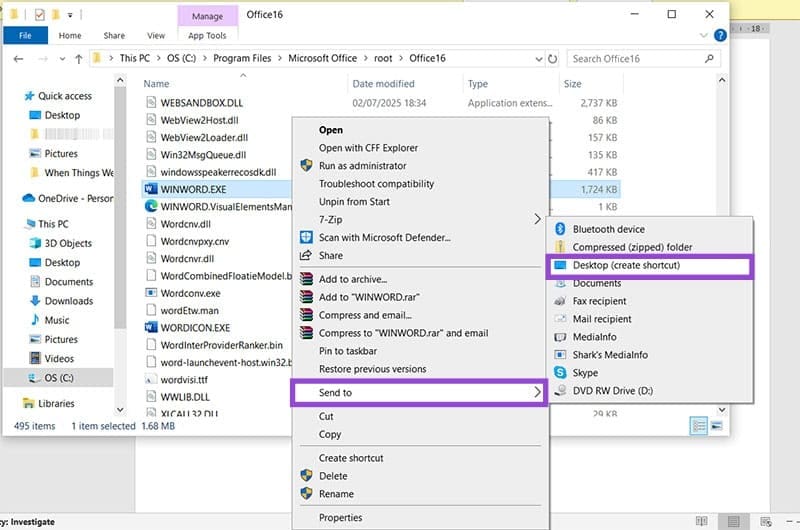
Si el archivo eliminado era un icono de acceso directo, es muy fácil crear uno nuevo. Aquí te explicamos cómo:
Paso 1. Abra la carpeta que contiene su aplicación en el Explorador de archivos.
Paso 2. Haga clic derecho en el archivo ejecutable de la aplicación.
Al paso 3. En el menú contextual, vaya aEnviar a Entonces "escritorio".
Paso 4. Se creará un nuevo acceso directo al archivo. .exe en el escritorio.
Este proceso se puede utilizar en cualquier archivo, no limitado a archivos ejecutables o carpetas.
Historial del archivo
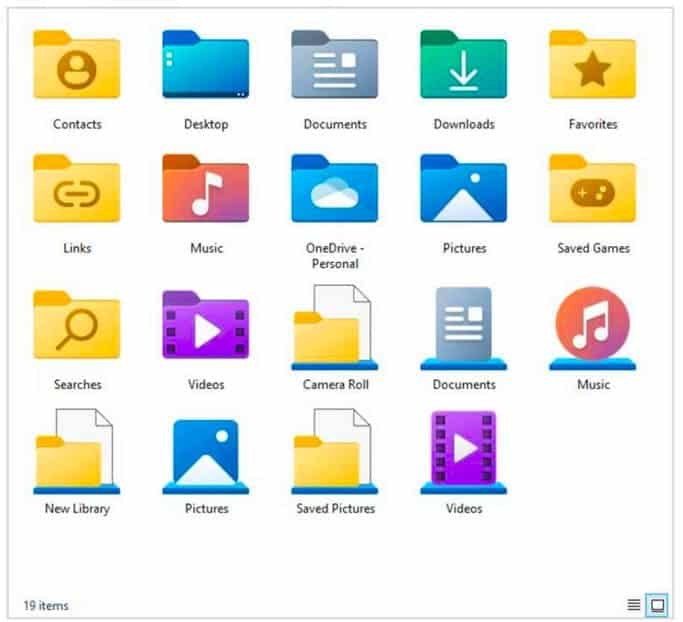
Si el Historial de archivos está habilitado en su escritorio, puede usar este método para recuperar carpetas o íconos eliminados accidentalmente.
Historial de Archivos es un programa gratuito de copias de seguridad de Microsoft, incluido en Windows 10 y 11. Puedes elegir la frecuencia con la que se realizan copias de seguridad de tus archivos (cada pocos minutos o a diario en un dispositivo de almacenamiento), así que, si pierdes algún archivo, podrás acceder a las copias de seguridad anteriores. Para que este programa funcione, debes configurarlo.
software de recuperación de datos
Existen varias opciones de terceros para recuperar datos perdidos o eliminados accidentalmente. Algunas son de pago, mientras que otras, como Windows File Recovery, se pueden descargar gratis desde Microsoft Store. También necesitará otra unidad (externa o interna) para restaurar los archivos.
He aquí cómo usarlo:
Paso 1. Descargue e instale Windows File Recovery desde Tienda de Microsoft.
Paso 2. Abre el programa y verás una pantalla similar a un símbolo del sistema. Escribe lo siguiente: "ganar [La unidad de donde se eliminaron los archivos]: [La unidad a la que se copiarán]: /n *.[Tipo de archivo].” Por ejemplo, “winfr C: E: /n *.docx”
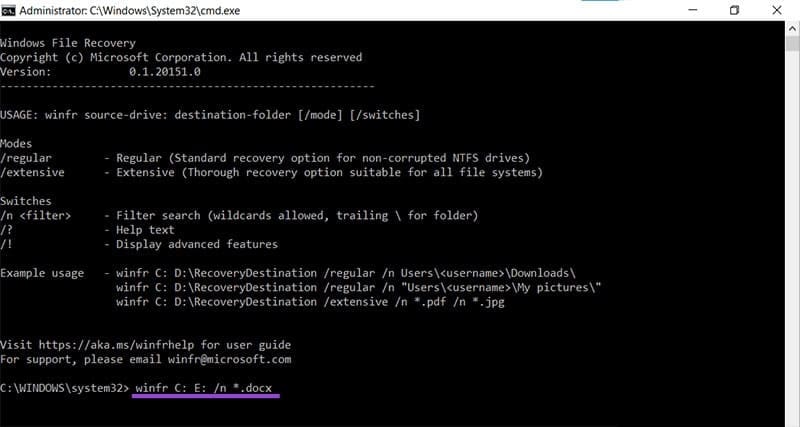
Al paso 3. Presione Enter y confirme la operación escribiendo “y” luego "Entrar" otra vez.
Paso 4. El programa seRecuperar archivos Escanee la unidad y recupere todos los archivos de este formato. Una vez finalizado, puede verlos presionando "y" y luego "Enter" para ver su carpeta.
La desaparición de la carpeta Escritorio no significa necesariamente que tus archivos se hayan perdido definitivamente. En muchos casos, la causa es un simple fallo en la configuración de la ruta o un cambio imprevisto en la estructura del sistema. Siguiendo los pasos que explicamos, puedes restaurar la carpeta fácilmente y volver a usar tu dispositivo con normalidad. Si el problema persiste a pesar de todos los intentos, puede que valga la pena crear una nueva cuenta de usuario o comprobar si tus archivos están en otras carpetas, como OneDrive o AppData.